Как изменить тему WordPress
Опубликовано: 2022-10-21Если вы хотите изменить шаблон веб-сайта WordPress, вам сначала необходимо войти в админ-панель WordPress. После того, как вы вошли в систему, вам нужно перейти в «Внешний вид»> «Темы». На этой странице вы увидите текущую тему , которая активирована на вашем сайте WordPress. Если вы хотите изменить его, просто наведите курсор на тему и нажмите кнопку «Активировать». После того, как вы активировали новую тему WordPress, вам нужно будет перейти в «Внешний вид»> «Настроить». Здесь вы сможете настроить параметры своей новой темы WordPress. Например, вы можете изменить цвета, шрифты, логотипы и другие параметры. Когда вы закончите настройку новой темы WordPress, просто нажмите кнопку «Сохранить и опубликовать».
Изменение темы WordPress может быть выполнено различными способами в зависимости от вашего подхода, и в конечном итоге вы можете изменить свой сайт так, как никогда не ожидали. Вы должны учитывать множество факторов при изменении темы вашего веб-сайта, но это не означает, что вы должны это сделать или что это невозможно. Прежде чем вносить какие-либо изменения в тему WordPress, необходимо учесть несколько факторов. Если вы делаете резервную копию своего веб-сайта, вы, по сути, защищаете свою работу от потери данных. Убедитесь, что содержание вашего веб-сайта соответствует определенной теме . Если что-то отсутствует или не работает должным образом, есть большая вероятность, что вы этого не заметите. Промежуточный сайт — это просто дубликат вашего веб-сайта, который не работает на момент его создания.
Вы можете создать веб-сайт, не раскрывая посетителям контент, добавлять и удалять плагины и тестировать темы. Вы должны протестировать свои страницы в различных браузерах, чтобы убедиться, что они не теряют контент. Иногда вы можете захотеть перенастроить каждый аспект вашей новой темы. Крайне важно убедиться, что вы выбрали лучшую тему WordPress для своего приложения, прежде чем загружать ее. Вы также можете перепроверить, что все элементы сайта присутствуют и работают правильно. Об ошибках или отсутствующих частях следует сообщать непосредственно перед запуском в реальном времени. Выбрав Live Preview, вы сможете увидеть, как тема выглядит на вашем сайте.
Прежде чем активировать новую тему, вы должны сделать резервную копию своего сайта. Темы WordPress можно найти на левой боковой панели, выбрав параметр «Тема» в меню «Внешний вид». В режиме Live Preview вы можете добавлять и редактировать элементы на своем веб-сайте, а также тестировать их. Чтобы вручную изменить тему WordPress, вы должны сначала установить ее на свой компьютер. После того, как вы получили доступ к своему FTP-клиенту, вам нужно будет перейти в папку /WP-content/themes. Вы можете добавлять новые темы в корзину, а также просматривать уже установленные. Чтобы все было организовано и аккуратно, очень важно удалить все ненужные или повторяющиеся плагины.
Перед изменением функциональности вашего веб-сайта вы можете протестировать его и сравнить с предыдущим. Добавляйте или тестируйте темы для своего нового сайта или увеличьте скорость загрузки страницы. После установки новой темы вы можете отключить режим обслуживания. Помимо продвижения на вашем веб-сайте, вы также можете использовать его для информирования потенциальных клиентов о новых функциях и дизайне вашего сайта. Разошлите опрос или разместите его на своем веб-сайте, чтобы ваши посетители могли оставить вам отзыв.
Могу ли я изменить темы WordPress без потери контента?
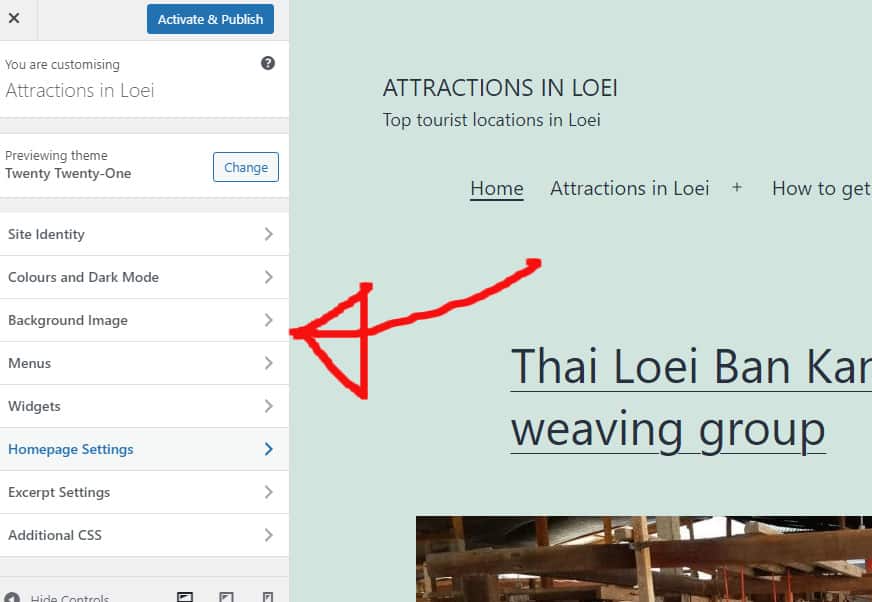
Когда вы переключаете темы WordPress, вы можете быть уверены, что весь ваш контент, такой как мультимедиа, страницы, сообщения и комментарии, останется в безопасности. Вся эта информация по-прежнему присутствует на панели инструментов, поэтому вам не нужно перемещать ее.
Тема WordPress — это визуальное представление вашего бренда, которое определяет, как выглядит и представляет ваш веб-сайт. Почти каждый владелец веб-сайта будет регулярно вносить изменения в свою тему WordPress, чтобы обновить свой сайт новыми функциями и свежим внешним видом. Вы можете легко обновить свою тему без потери контента, но это сложная задача. Прежде чем обновлять тему WordPress, проверьте, правильно ли загружается ваш сайт. Чтобы определить, насколько хорошо работает ваш сайт, посмотрите на его внутренние страницы и домашнюю страницу. Вам следует создать плагин для конкретного сайта, если вы хотите включить фрагменты кода на свой сайт. Крайне важно создать резервную копию всего веб-сайта перед перемещением.

Если вы не используете промежуточный сайт, вы должны перевести свой сайт в режим обслуживания, если вы этого не сделаете. С помощью SeedProd, конструктора целевых страниц и тем WordPress, вы можете создавать красивые веб-сайты. Пользовательские макеты легко создаются в WordPress без необходимости проектирования. Большинство бесплатных тем полезны для личных веб-сайтов, но им не хватает функций, которые вам обычно требуются. Плагины для сборки WordPress, такие как SeedProd, чрезвычайно просты в использовании и использовании. Создать полнофункциональную тему WordPress очень просто, не кодируя и не нанимая разработчика. SeedProd интегрируется с различными службами почтового маркетинга, Google Analytics, Zapier и популярными плагинами WordPress, такими как WPForms, MonsterInsights, All in One SEO и так далее.
Интеграция Astra с плагином WooCommerce позволяет с легкостью создать интернет-магазин. Одной из самых популярных тем WordPress является StudioPress Genesis. OceanWP — адаптивная тема WordPress, функциональная и элегантная. Благодаря большому количеству демонстрационных шаблонов, разработанных специально для различных предприятий, каждый найдет что-то для себя. Клоны вашего веб-сайта теперь доступны у ряда хостинг-провайдеров через специальные промежуточные среды. Тестовая версия доступна для тестирования перед публикацией. Чтобы опубликовать новую тему, вы должны сначала выполнить следующие шаги.
Если у вас нет расширенного плана, некоторые планы хостинга не включают промежуточные сайты. FTP — это популярный метод загрузки файлов в WordPress, который некоторые предпочитают. Настройки темы для некоторых хостов WordPress обрабатываются их CMS, WordPress. Вы должны сначала просмотреть документацию вашего хоста, так как она отличается от одного к другому. Теперь вы можете изменить WordPress с панели Bluehost. При использовании плагина SeedProd вы можете просмотреть обзор своей целевой страницы, переведя переключатель режима обслуживания с активного на неактивный. MonsterInsights — отличный выбор, если вам нужно добавить коды отслеживания Google Analytics.
Просто нажмите на инструмент проверки скорости WordPress еще раз, чтобы проверить скорость страницы. Содержимое вашего веб-сайта не будет потеряно, если вы замените его новой темой WordPress. Не имеет значения, какую тему вы используете, потому что она влияет на внешний вид и функциональность вашего сайта. Есть большая вероятность, что вам нужно будет удалить все неиспользуемые темы WordPress. Если вы хотите обновить свои плагины и тему, не нарушая банк, вы можете прочитать это руководство о лучших бесплатных плагинах WordPress.
Как безопасно менять темы WordPress
Если вы уже создали плагин, который использует настройщик WordPress, вы должны деактивировать его перед созданием нового.
Если вы используете пользовательский плагин с поддержкой настройщика WordPress, вы должны следовать инструкциям в документации плагина, чтобы деактивировать, а затем запустить новую тему.
Если вы используете пользовательский плагин, который не имеет настройщика WordPress, вам необходимо скопировать файлы плагина в корневую папку новой темы, а затем активировать его.
Темы вашего обычного веб-сайта никак не пострадают при их изменении. Ваши сообщения и страницы, а также внешний вид вашей новой темы останутся без изменений. После того, как вы выбрали тему, у вас не будет проблем с вашими сообщениями или страницами.
